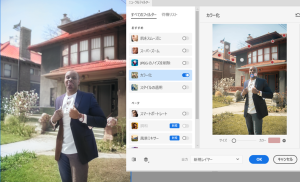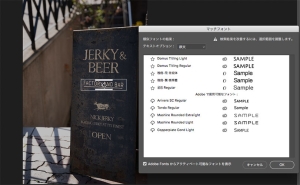フォトショップで便利なショートカットキー(mac)
2022年5月26日

クィツク選択ツールを使っている時、直径をショートカットキーで変更する方法
フォトショップを使っているとツールの直径を変えたい時がありますよね
コントロールパネルで変更しなくても、直径の丸が画像に表示されている時にoptionキー+controlキーを同時に押して,マウスを右にドラグすると直径が大きくなります(注意:commandキーではなくmacではあまり使わないcontrolキーです)
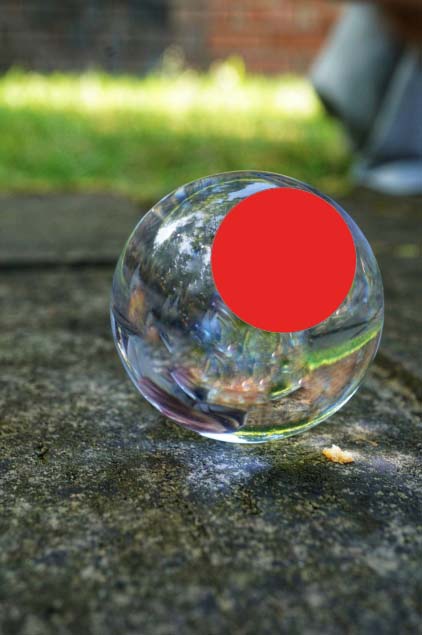
直径を小さくしたい時はoptionキー+controlキーを同時に押して,マウスを左にドラグです(注意:commandキーではなくmacではあまり使わないcontrolキーです)